-
PLUS
Krönika: Bästa prylen jag någonsin köpt
-
PLUS
Nyheterna som gör mobilens batteri bättre
-
PLUS
Krönika: 7 års uppdateringar men laddkontakten är slut
-
PLUS
Duell: Vikbara Honor Magic V5 mot Samsung Galaxy Z Fold 7
-
PLUS
Krönika Apple Intelligence: Skrattretande
-
PLUS
Oppo om Hasselblad, europeisk expansion och hur de ska lyckas
-
PLUS
Krönika: Till botten med Oppo och Oneplus
-
PLUS
Oneplus Sverigechef berättar om Oneplus 15 och AI på svenska
-
PLUS
Krönika: Tunnkollaps – Motorola har 13 dagar på sig att lägga ner Edge 70
-
PLUS
Duell bästa vikbara: Samsung Galaxy Z Fold 7 mot Google Pixel 10 Pro Fold
Tips
Tips till Google Keep: Inte bara textanteckningar
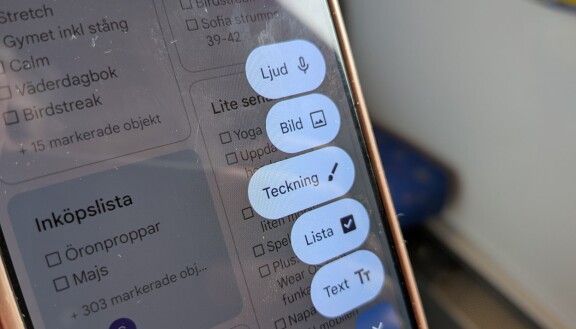
Du kan välja mellan flera sorters anteckningar i Keep.
När du trycker på plus-symbolen för att skapa en anteckning får du fem val. Ljud, textanteckning, checklista, skiss och bild. På Iphone får du en vanlig anteckning med plus-knappen och de andra alternativen till vänster om det. Men egentligen är du inte låst till en typ. Du kan närsomhelst lägga till en bild till en textanteckning till exempel, och om du vill plocka ur text ur en bild kan du göra det genom att trycka på bilden och välja det i punktmenyn uppe till höger. Då kommer text i bilden att identifieras och läggas in i anteckningen. På samma sätt kan du i skissläget skriva en text för hand, och sedan be appen om att identifiera text i skissen och skriva ut den.
Checklistan skapar en punktlista där du kan bocka av punkter, och du kan välja om avbockade punkter ska döljas. För en lista du återanvänder kan du välja att avkryssa alla avbockade punkter för att nollställa listan.
Du kan också konvertera en textanteckning till en checklista. Öppna anteckningen och tryck på plus-tecknet i nedre vänstra hörnet. Välj kryssrutor, så görs anteckningen om till checklista. Du kan också göra tvärtom och ta bort kryssrutorna. Då trycker du däremot på de tre punkterna bredvid anteckningens rubrik och väljer “dölj kryssrutor”.
Det här tipset är ett utdrag ur en längre artikel om tips för Google Keep och artikeln publicerades tidigare exklusivt för Plus-medlemmar på Mobil.se. Här kan du bli Plus-medlem och därmed få direkt tillgång till alla artiklar på Mobil.se. Som plusmedlem så får du samlade tips och många andra fördjupande, vägledande artiklar. Hela den ursprungliga artikeln med 8 tips för Google Keep hittar du här.





































